THỦ THUẬT
Hướng dẫn cách tắt máy tính đơn giản
Hướng dẫn cách tắt máy tính đơn giản cực dễ và nhanh chóng
Có nhiều người mới dùng máy sẽ chưa biết được cách tắt máy tính như thế nào mới là chuẩn. Cùng tìm hiểu bài viết Hướng dẫn cách tắt máy tính đơn giản cùng với Thiên Sơn Computer nhé.
1.Lợi ích khi tắt máy tính nhanh bằng phím tắt.
Trong trường hợp bạn đang có việc đột xuất và cần tắt máy ngay thì việc sử dụng phím tắt để tắt máy tính là điều hoàn hảo đối với bạn thay vì chờ phải tắt từng chương trình như trước.
2.Cách tắt máy nhanh phổ biến.
*Bạn nên lưu dữ liệu trước khi tắt máy.
B1: Nhấn tổ hợp phím Windows + D để trở về màn hình, nếu bạn đang ngoài màn hình thì không cần.
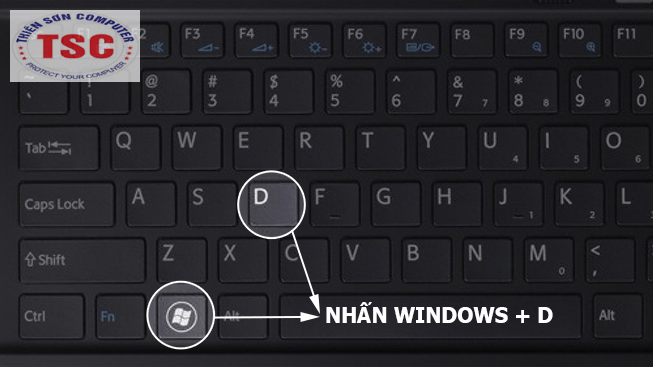
B2: Nhấn giữ tổ hợp phím ALT + F4 > Tiếp tục Enter để xác nhận tắt máy.
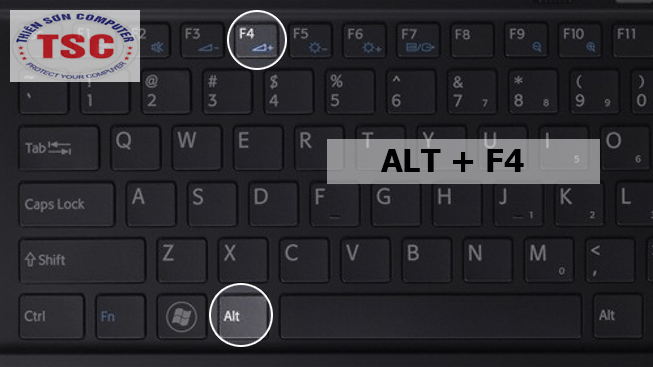
3. Cách tắt máy tính nhanh bằng phím trên windows 7
Nhấn phím windows trên bàn phím (biểu tượng cửa sổ) > Nhấn phím mũi tên phải và Enter để tắt máy.

4. Cách tắt máy nhanh bằng bàn phím Windows 8, windows 10.
Với hệ điều hành win 8 và win 10 thì cách tắt máy tính nhanh bằng phím thao tác phức tạp hơn với win7. Nhưng cách này vẫn nhanh hơn nhiều với tắt bằng chuột truyền thống.
- Nhấn tổ hợp phím windows + X và liên tục nhấn phím U 2 lần. Khi này máy tính sẽ tự động tắt.
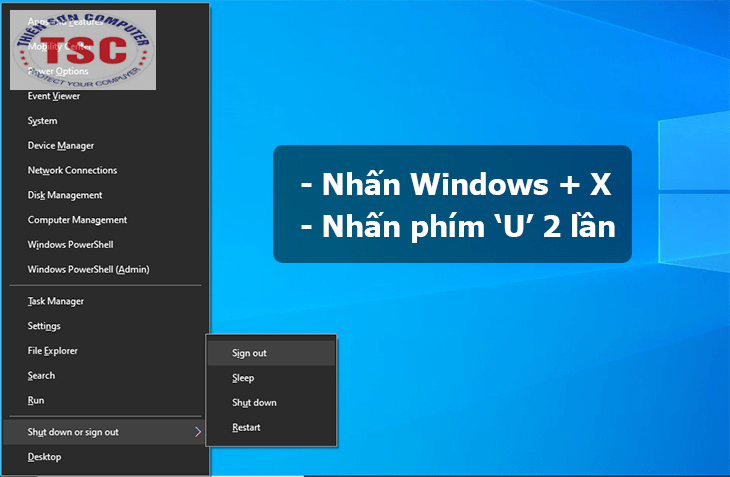
5. Tắt máy tính nhanh bằng phím trên Windows 11
Với máy sử dụng hệ điều hành windows 11, người dùng có thể thực hiện qua thao tác sau.
Nhấn tổ hợp phím ALT + F4 đến khi cửa sổ Shutdown Windows xuất hiện > Và bấm OK là tắt máy tính thành công.
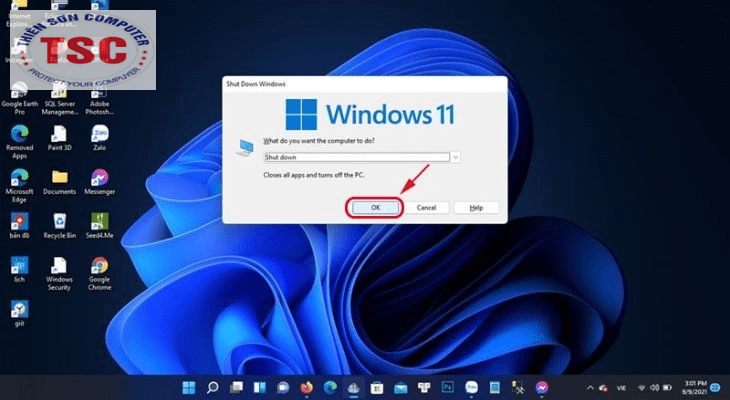
6. Vài mẹo tắt máy tính khác
Cách tắt máy bị đơ
Nếu máy bạn bị đứng máy đột ngột thì bạn giữ nút nguồn để tắt máy nhanh chóng.
*Cách này bạn nên thực hiện khi thật cần thiết, vì nó sẽ không lưu dữ liệu khi bạn đang làm dở.
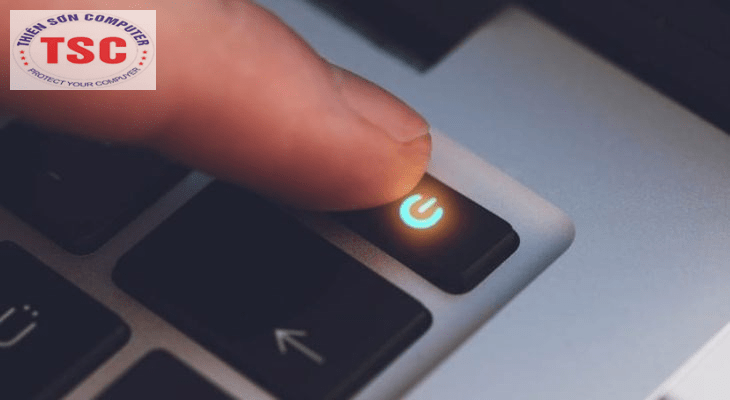
Cách tắt máy tạm thời
Nếu bạn có công việc bận cần phải rời đi nhưng không muốn tắt máy. Bạn nhấn tổ hợp phím Windows + L thì màn hình của máy sẽ được tắt đi.
*Để sử dụng cách tắt nhanh bạn cần đảm bảo đã cài mật khẩu cho máy trước khi tắt.
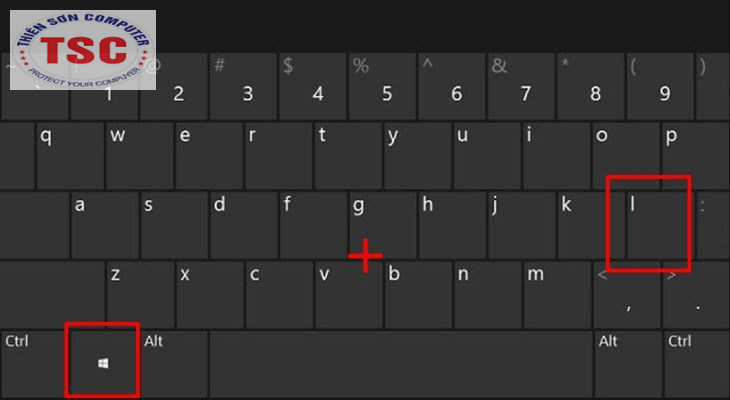
Cách tắt máy nhưng vẫn nghe được nhạc.
Khi bạn muốn tắt máy tạm thời nhưng vẫn muốn nghe nhạc thì bạn tham khảo 2 cách dưới đây:
C1: Bật trạng thái Sleep ( ngủ )
Chọn Start > Di chuột vào kí hiệu nút nguồn > Chọn chế độ Sleep. Với laptop thì bạn ấn tổ hợp phím FN + F4 để về chế độ Sleep.
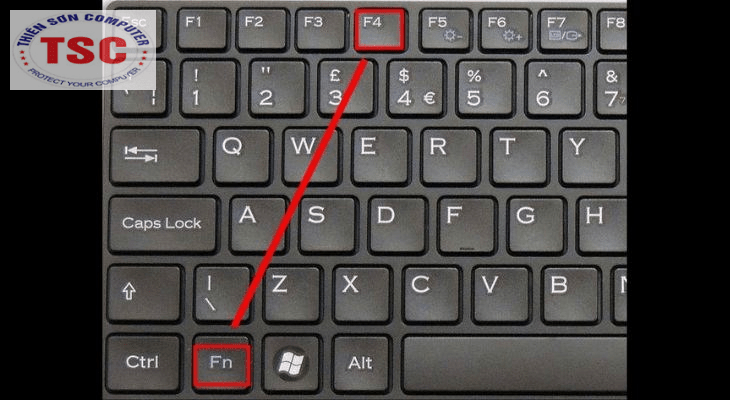
C2: Gập màn hình máy khi máy vẫn đang chạy.
B1: Nhấp Start > Mở Control Panel > Chọn Hardware and Sound > Chọn mục Power Options.
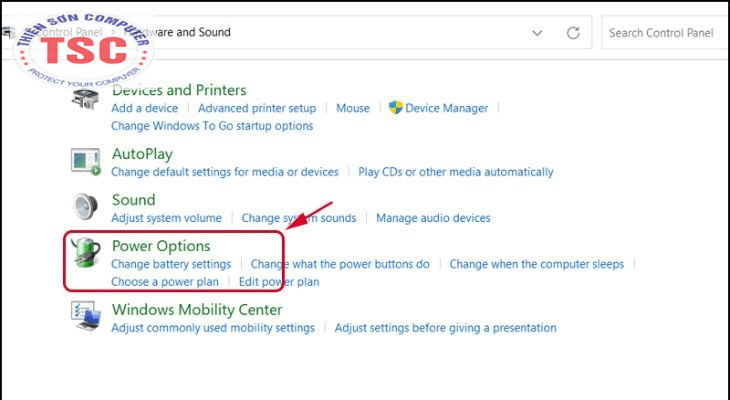
B2: Chọn mục Choose what the power buttons do
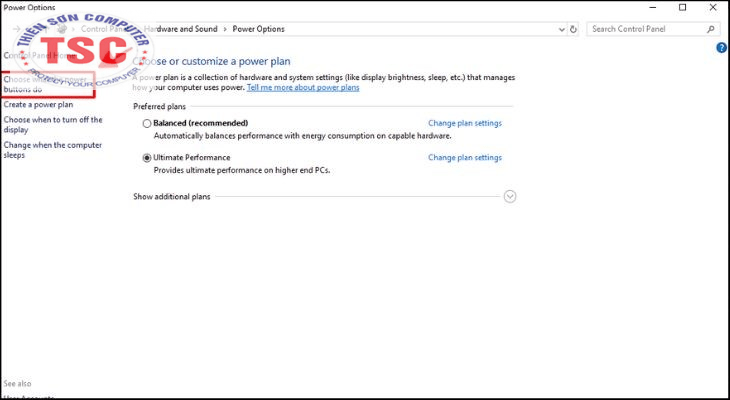
B3: Ở When I press the power button và When I press the Sleep button, bạn nhấn vào cụm Do nothing ở cả hai tùy chỉnh > Chọn Save changes là xong.
Lúc này khi laptop gập màn hình thì máy vẫn có thể mở nhạc như yêu cầu của bạn.
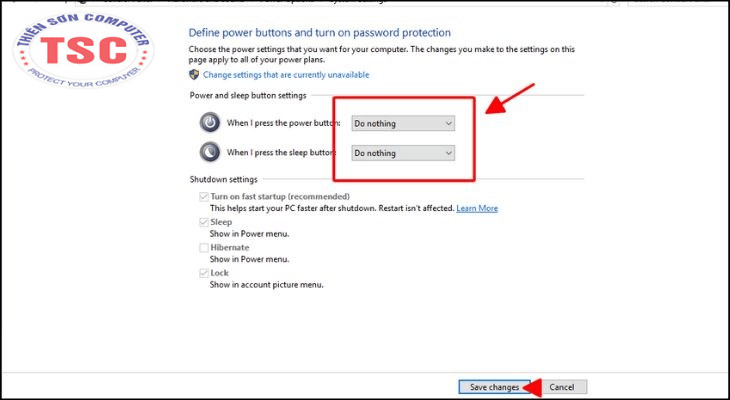
ĐỌC THÊM: Nên Sleep hay shutdown máy

